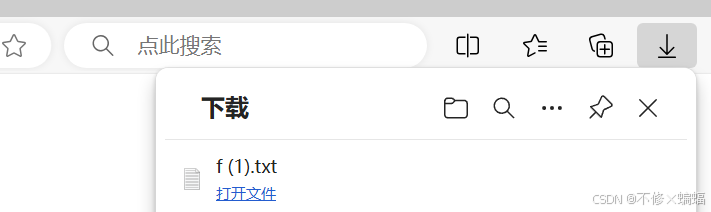-
前言
-
安装Portainer
-
实践-基于Portainer安装redis-sentinel部署
-
Spring Boot集成Redis Sentinel
前言
本篇文章笔者推荐一个笔者最常用的docker图形化管理工具——Portainer。
安装Portainer
编写docker-compose文件
Portainer部署的步骤比较简单,我们还是以docker-compose文件的形式完成Portainer的安装,首先我们需要需要编写的名为portainer.yml的文件,内容如下:
version: "3"
services:
portainer:
image: portainer/portainer:latest
container_name: portainer
ports:
- "9000:9000"
volumes:
- /app/portainer/data:/data
- /var/run/docker.sock:/var/run/docker.sock
完成后,我们将这个文件上传到我们的服务器即。
初始化并配置容器
将配置文件上传之后我们就可以尝试启动了,为了方便查看服务是否可以正常启动,我们还先以前台运行的方式启动,到达portainer.yml文件位置,键入前台启动命令
docker-compose -f portainer.yml up
当控制台没有输出错误,并显示正常启动后,我们分开服务器的9000端口,浏览器输入服务器ip:9000,即可进入Portainer初始化界面,它会要求我们配置用户名密码:
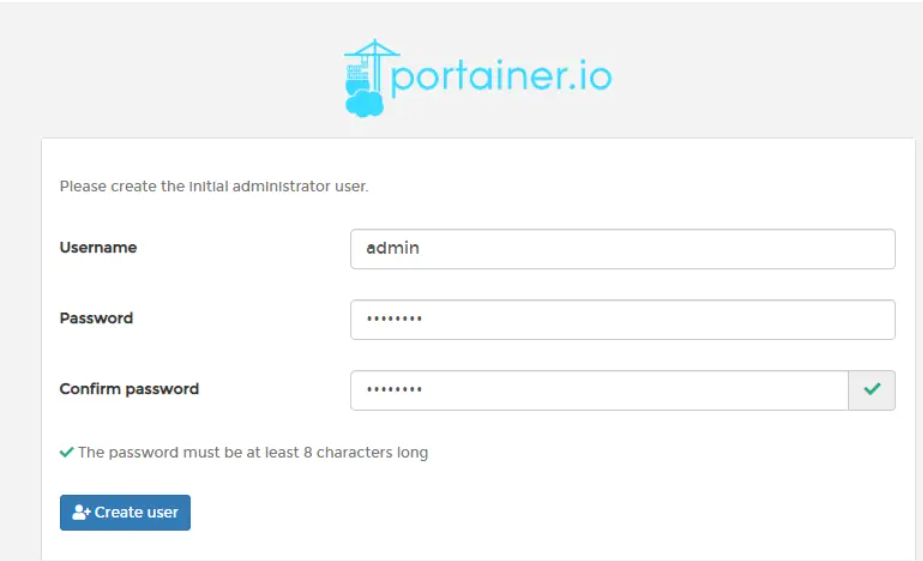
完成账户密码初始化之后,我们点击local进行服务器本地容器管理
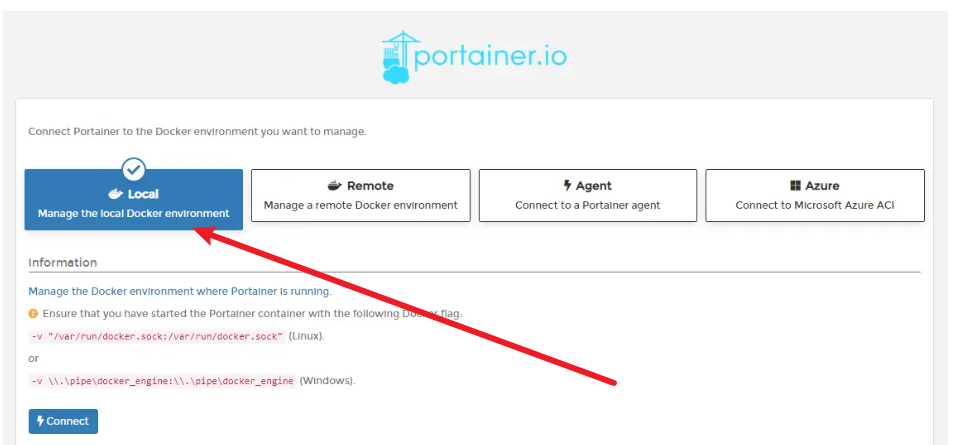
图片
此时我们就会看到local中docker的基本信息了
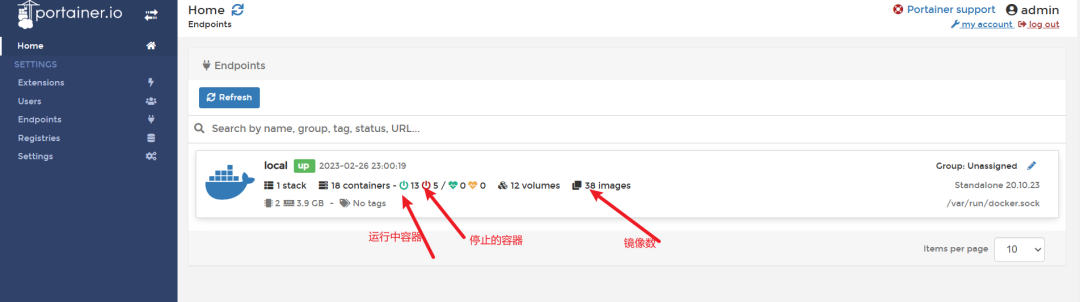
图片
在步入local,我们就可以按需管理容器、镜像、网络等配置信息。我们不妨点击containers查看我们服务器中当前运行的docker容器。
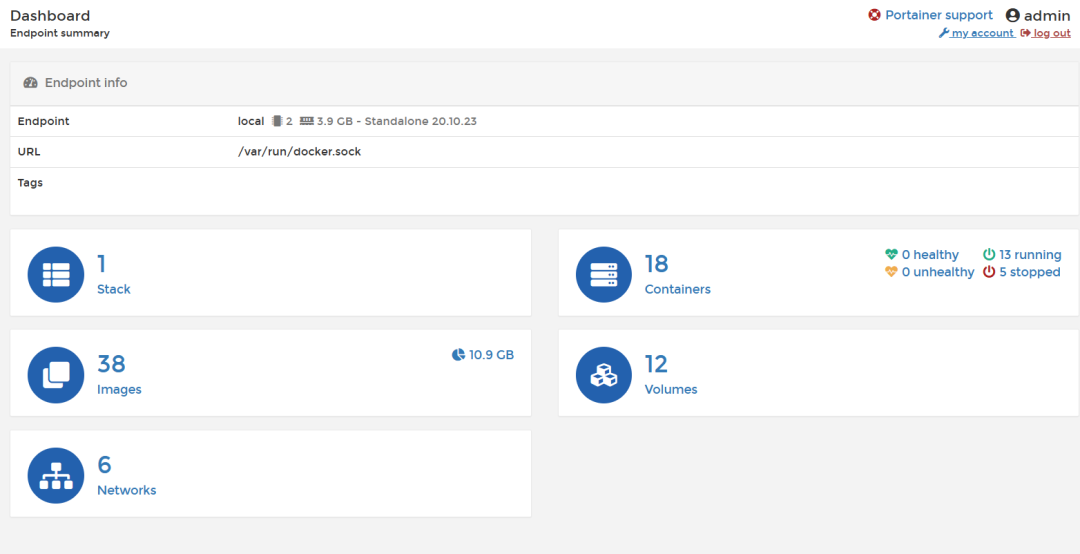
图片
可以看到我们docker中容器的运行情况,由于portainer涉及操作很多,笔者这里就不一一演示了,感兴趣的读者可以自行查阅portainer官方文档
“
https://www.portainer.io/take-5
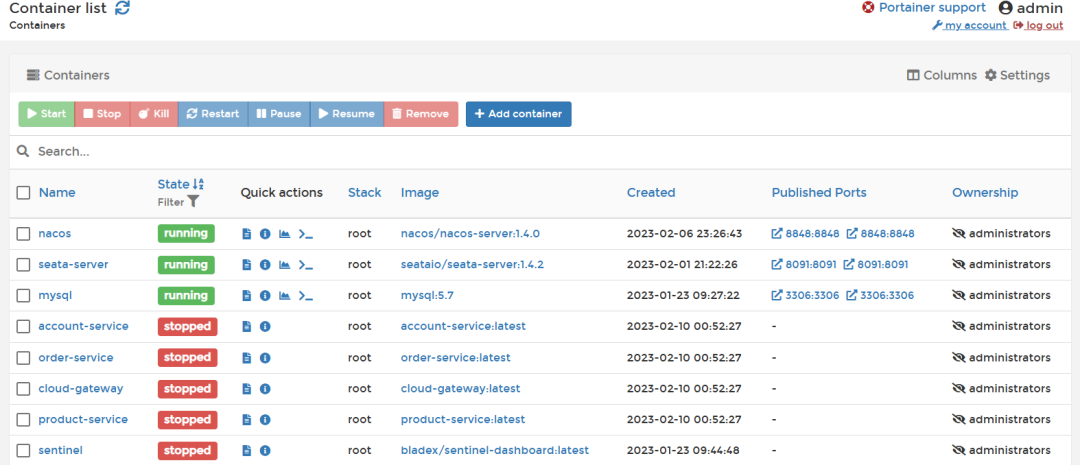
图片
到上述步骤我们已经可以确定portainer安装基本成功了,我们可以回到服务器将portainer后台启动,正式使用portainer了。
docker-compose -f portainer.yml up -d
实践-基于Portainer安装redis-sentinel部署
介绍
读完上述的介绍可能读者们对Portainer还没有一个比较清晰的了解,所以笔者在这里就基于一个redis-sentinel的部署介绍一下Portainer的日常操作步骤。
首先我们来介绍一下本次部署架构,我们会基于一台服务器完成一主二从+三个哨兵的部署架构,最终效果是:
-
当主节点更新数据之后,从节点数据也会进行同步。
-
当我们将主节点手动停止之后,哨兵就会选举出新的master继续进行工作。
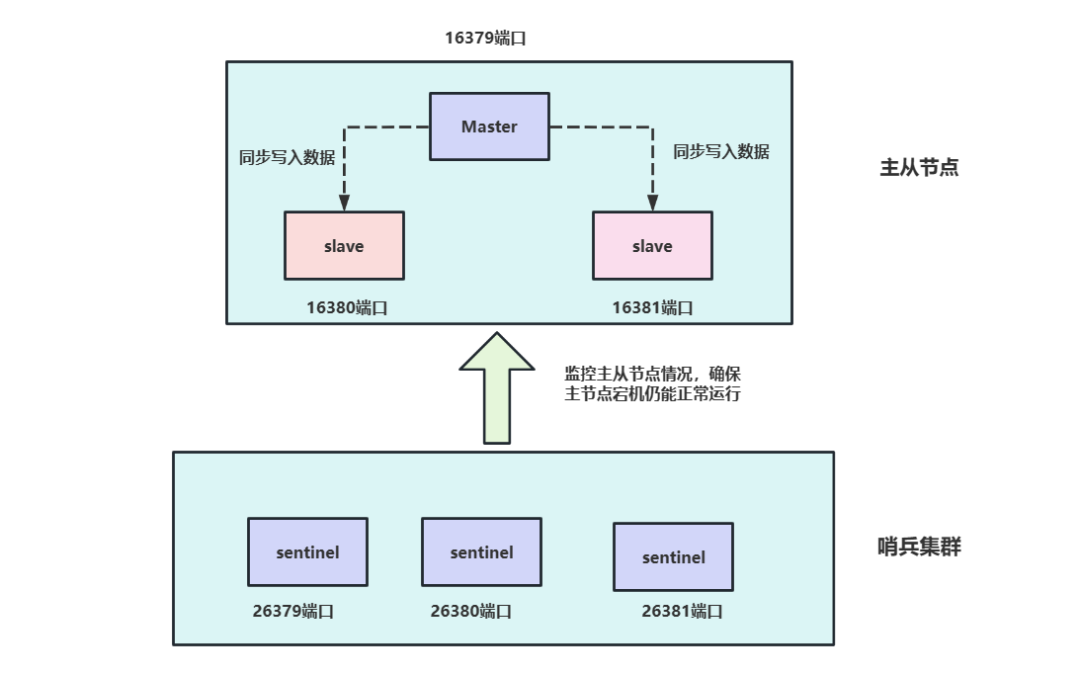
图片
安装步骤
主从复制部署
首先我们先进性主从结构的部署,我们还是基于docker-compose创建一个名为redis-cluster.yml的文件配置一下主从信息,配置内容如下,笔者已将配置的含义都一一注释,读者可自行参考修改。需要注意以下两点:
安全起见,建议读者尽可能不要使用6379作为对外暴露的端口号,就算使用6379也尽可能设置一个安全的密码,避免被人下挖矿程序。
当读者复制下面的文件在服务器启动时可能会报各种语法错误,所以笔者推荐的yaml格式化在地址,读者完成配置后可以将配置粘贴到这个网站完成自动格式化。这样可以避免启动时报一些没必要的错误
version: '3'
services:
# 主节点
master:
image: redis
# 主节点名称
container_name: redis-master
# 设置redis登录密码、从节点连接主节点的密码
command: redis-server --requirepass xxxx--masterauth xxxx
ports:
# 对外暴露端口号为16379
- 16379:6379
# 从节点
slave1:
image: redis
container_name: redis-slave-1
ports:
# 对外暴露端口号为16380
- 16380:6379
# 启动redis 从属于容器名为 redis-master的redis,端口号为容器端口号而不是对外映射端口号,设置连接密码,连接主节点的密码
command: redis-server --slaveof redis-master 6379 --requirepass xxxx--masterauth xxxxx
# 从节点2
slave2:
image: redis
container_name: redis-slave-2
ports:
- 16381:6379
command: redis-server --slaveof redis-master 6379 --requirepass xxxxx --masterauth xxxxx
完成后我们即可将配置上传到服务器并启动:
docker-compose -f redis-cluster.yml up
启动完成后就可以在portainer中看到一主二从出现在containers列表中
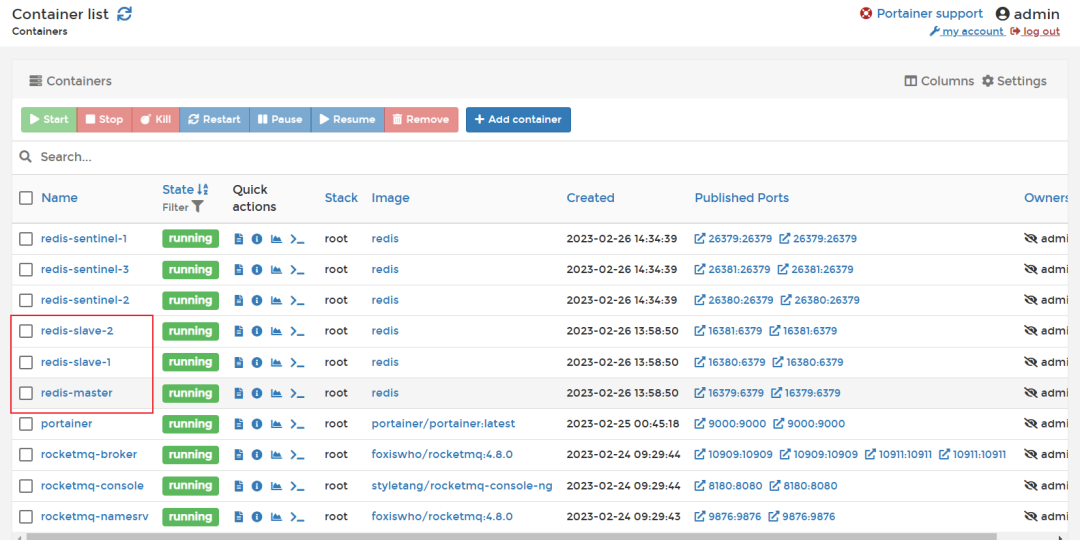
以master为例,我们不妨点击log查看master节点的运行情况
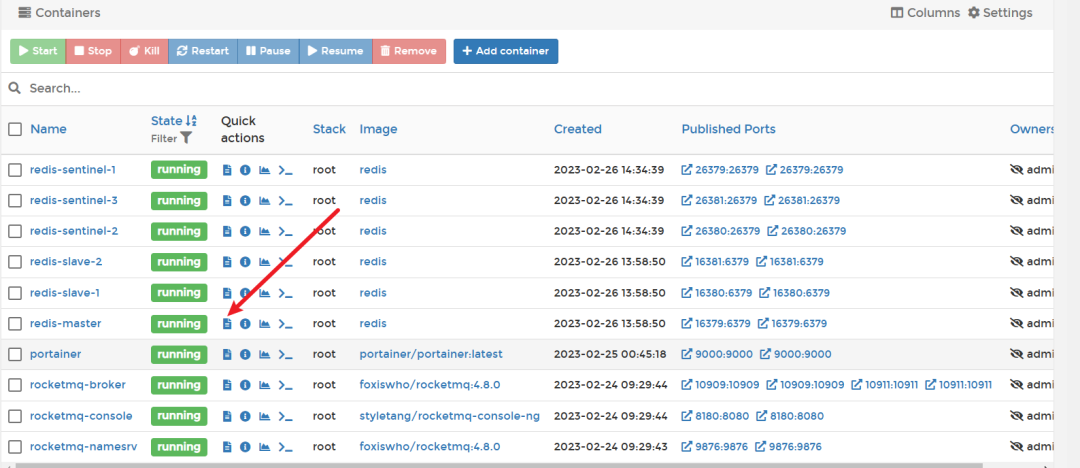
从输出可以看到master没有输出任何错误,说明master正常运行了。
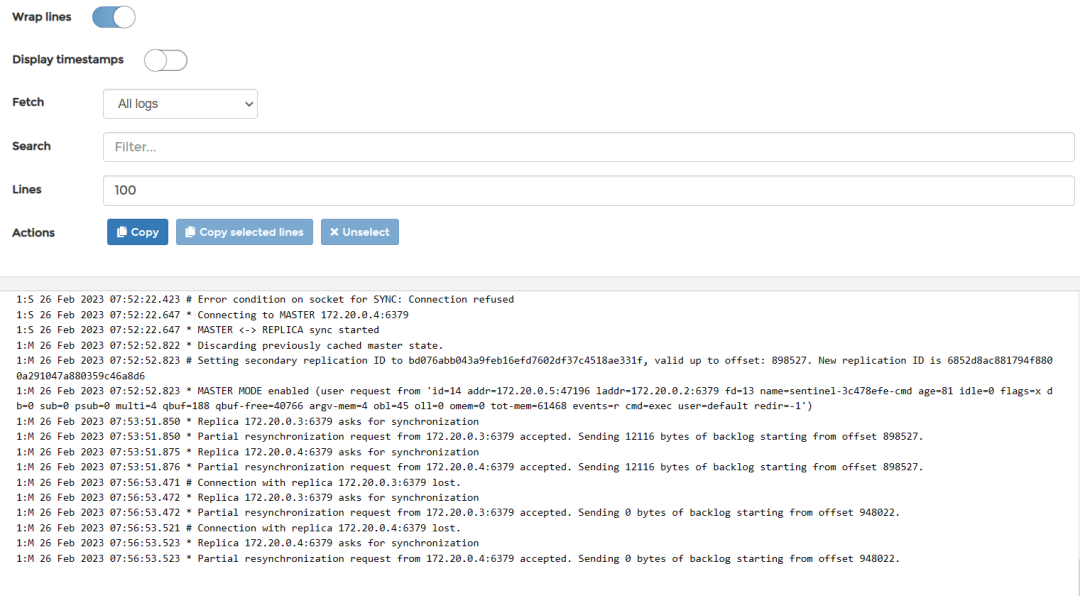
在确认每个容器都能正常启动之后,我们不妨尝试在master节点写入一些数据测试一下主从节点同步功能是否正常。
在没有portainer之前,我们进入docker容器内容用的都是使用docker exec -it 容器id bash/sh命令,有了portainer之后,我们进入容器的操作就变得非常简单了。
回到容器列表,点击redis-master进入容器管理界面
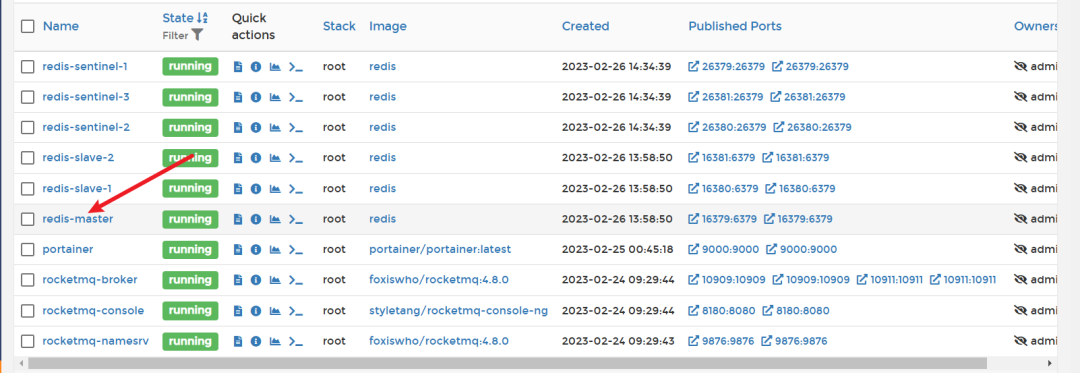
点击console,进入容器终端连接界面
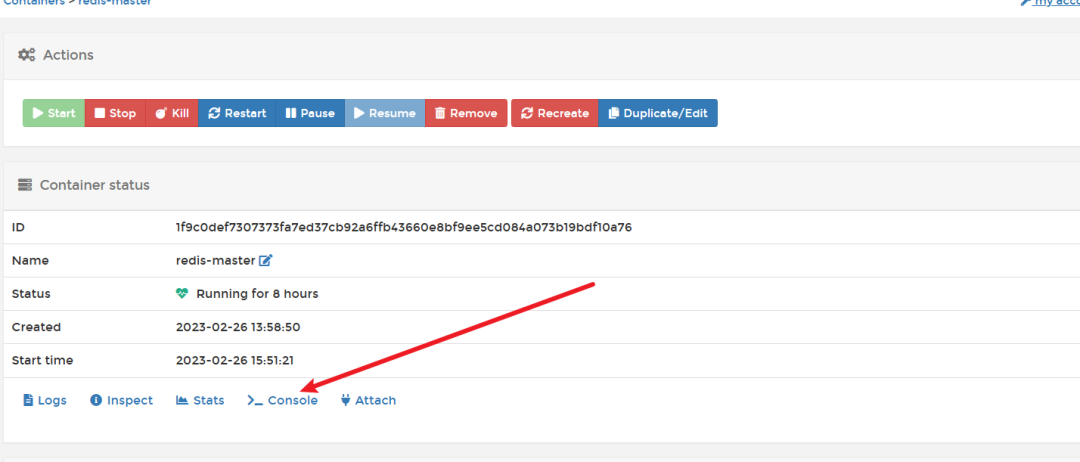
点击connect连接进入容器
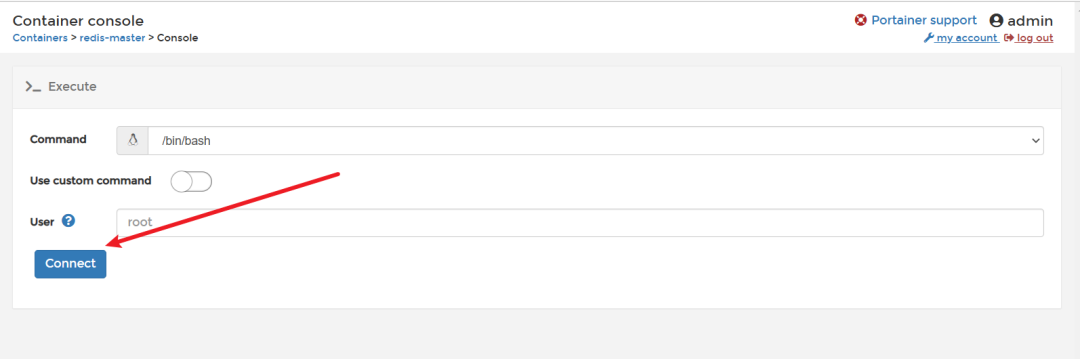
然后我们就进入的容器内部,尝试使用redis-cli认证并设置一个kv值。
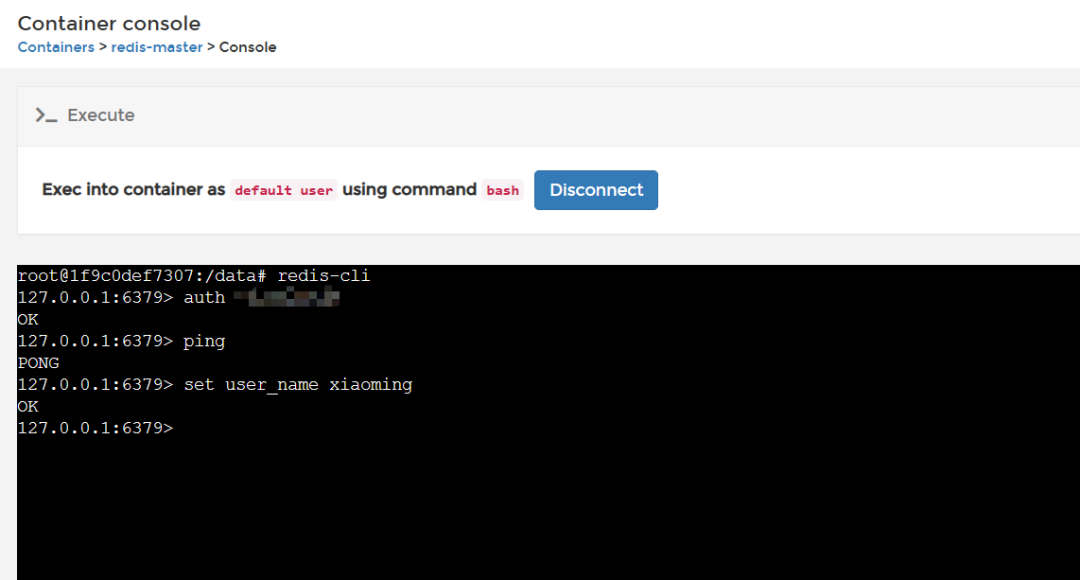
完成上述步骤后,我们到达从节点的容器内部查阅数据可以发现,主节点数据确实同步过来了,自此我们主从复制部署基本完成。
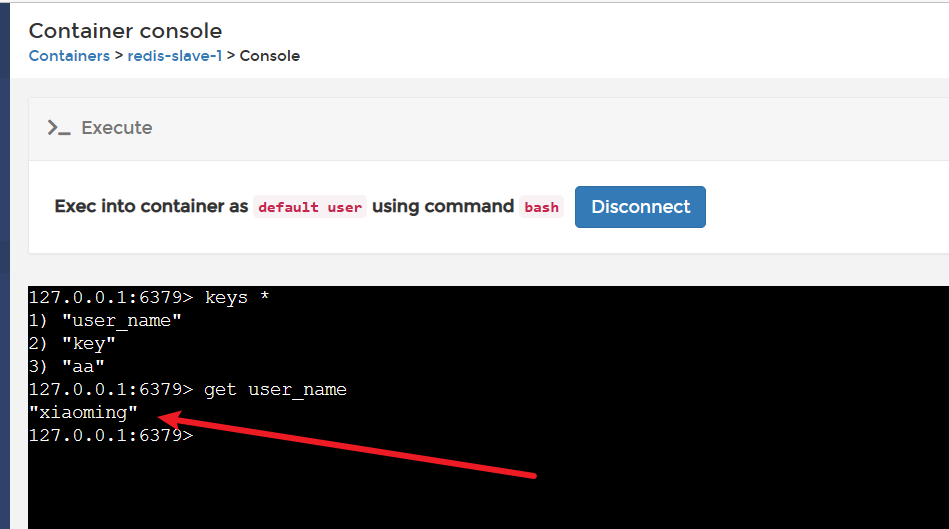
创建redis-sentinel专用网络驱动
为了确保redis-sentinel可以统一管理且和其他容器隔离,我们在部署sentinel之前需要基于Portainer创建一个自定义的brige网络。
什么是brige网络呢?其实docker容器中有以下几种网络驱动类型,不同的网络驱动类型可以使得容器和宿主机有着不同的网络关联:
-
host: 使用docker宿主机网络
-
bridge: 该网络支持在同一个宿主机上的各个容器实例之间的通信。bridge网络是一个独立的网络空间,在网络空间内部的各个容器实例能够直接通信。
-
none: 是一个完全隔离的自治网络,甚至与Docker宿主机的网络都不通,必须手工配置网卡后才能够使用。加入到该网络的容器实例,往往要在后续设置中加入到其他的第三方网络。
-
overlay: 该类型的网络适用于Docker宿主机集群中的各个独立的容器实例之间通信。
-
macvlan: 该类型的网络适用于容器实例需要与宿主机的MAC地址直接通信,无需端口映射,也无需NAT,容器实例的eth0直接与宿主机的物理网卡通信。容器实例可以被赋予公共IP,并从宿主机外部直接访问。
所以我们这里就希望创建一个名为redis-sentinel的bridge网络将主从和哨兵节点关联起来,并且和docker中的其他容器隔离开:

所以我们按照点击network,选择add network进行自定义网络创建
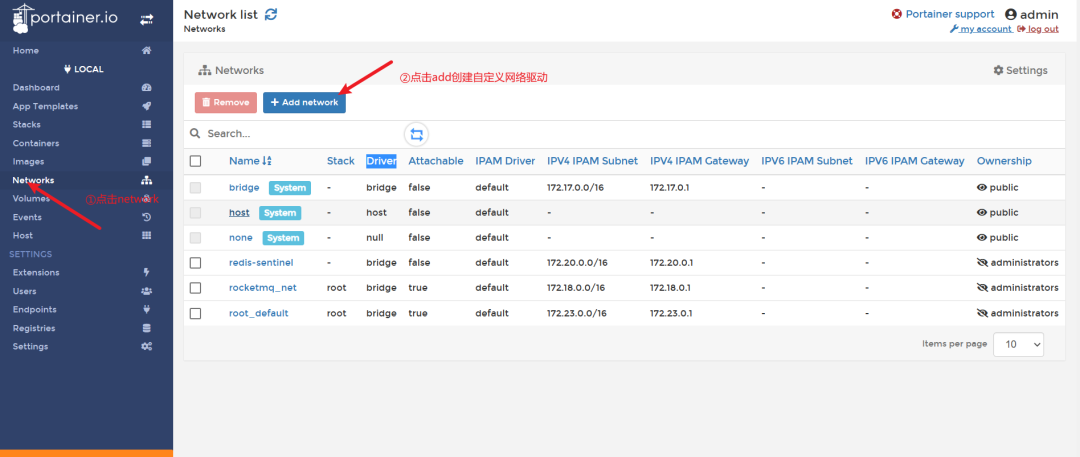
输入名称为redis-sentinel,其余默认,然后直接点击
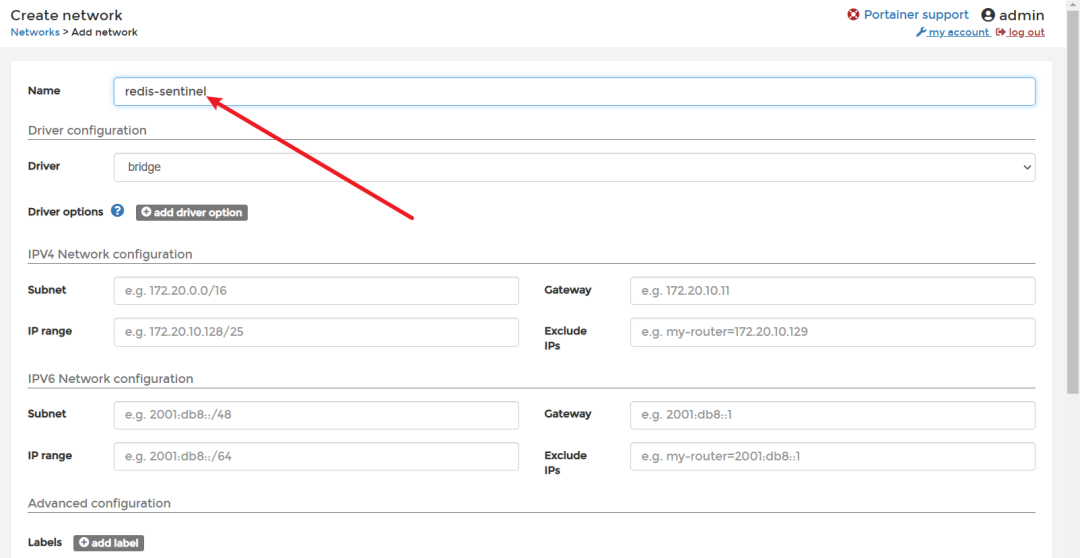
然后直接点击create the network
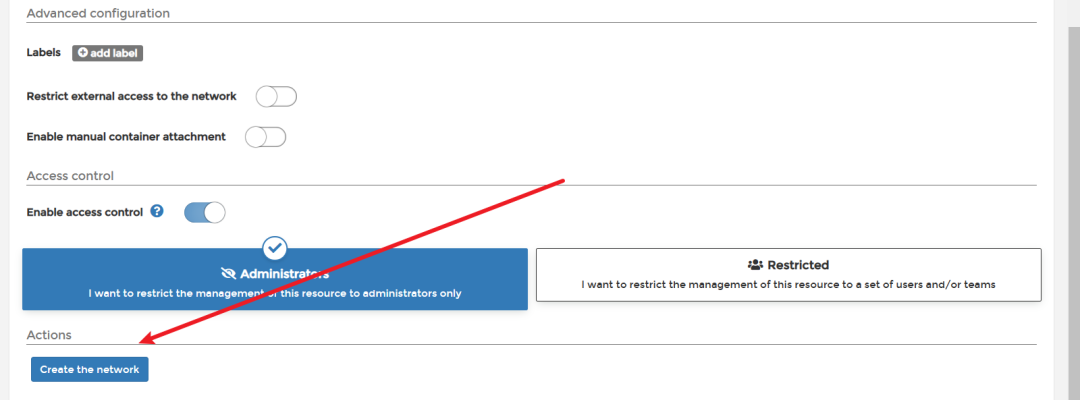
然后我们就可以在network列表中看到我们配置的network,自此网络redis专用桥接网络配置完成。
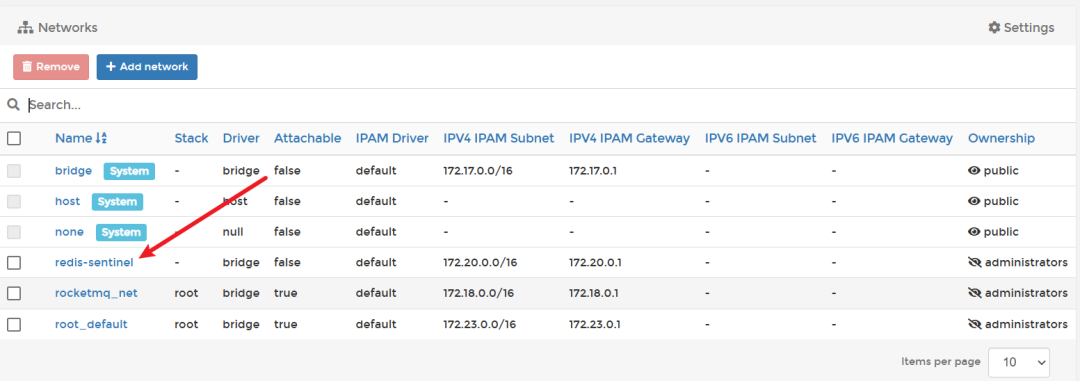
重点来了,我们的redis主从节点现在都处于默认的网络驱动中,我们必须手动将其配置到redis-sentinel网络中,当然有了portainer,这种操作也不会很难。
我们只需要点击容器列表,找到我们的主动节点容器,然后分别进入他们的管理列表最下方,找到network选项,在network列表中找到redis-sentinel选择join network即可。
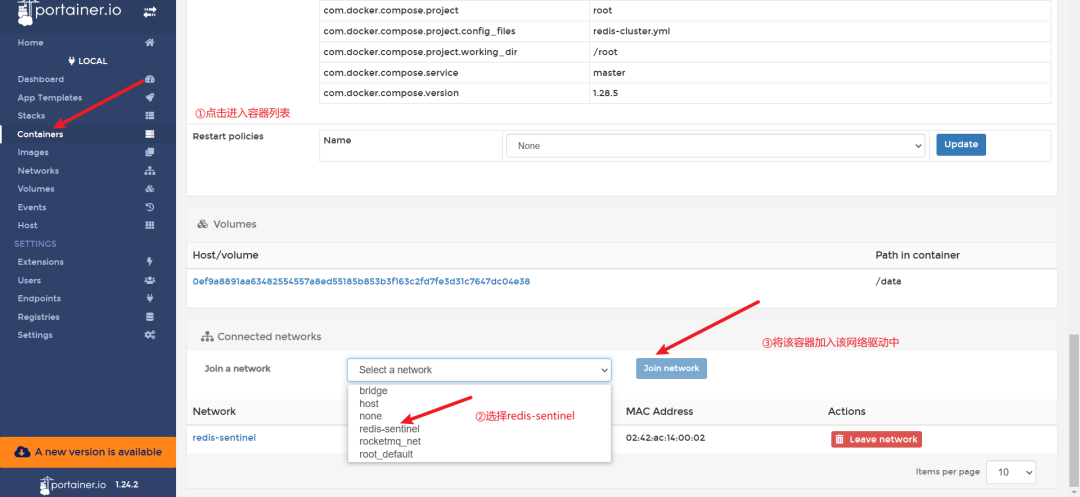
创建哨兵
接下来就可以配置哨兵节点了,首先自然是创建一个名为redis-sentinel.yml的docker-compose文件配置3个哨兵:
version: '3'
services:
sentinel1:
image: redis
# 容器名称
container_name: redis-sentinel-1
ports:
# 端口映射
- 26379:26379
# 启动redis哨兵
command: redis-sentinel /usr/local/etc/redis/sentinel.conf
volumes:
# 哨兵1的sentinel.conf和宿主文件位置映射
- /app/cloud/redis/sentinel/sentinel1.conf:/usr/local/etc/redis/sentinel.conf
sentinel2:
image: redis
container_name: redis-sentinel-2
ports:
- 26380:26379
command: redis-sentinel /usr/local/etc/redis/sentinel.conf
volumes:
- /app/cloud/redis/sentinel/sentinel2.conf:/usr/local/etc/redis/sentinel.conf
sentinel3:
image: redis
container_name: redis-sentinel-3
ports:
- 26381:26379
command: redis-sentinel /usr/local/etc/redis/sentinel.conf
volumes:
- /app/cloud/redis/sentinel/sentinel3.conf:/usr/local/etc/redis/sentinel.conf
# 重点,将3个哨兵加入到redis-sentinel和主从节点建立联系
networks:
default:
external:
name: redis-sentinel
从配置文件中可以看出笔者将哨兵文件和宿主文件进行关联,所以我们需要按照上面配置在app/cloud/redis/sentinel/文件夹下创建3个哨兵的配置文件sentinel.conf。
哨兵1的配置文件如下,其余哨兵配置同理,只需按需修改ip和端口号即可:
port 26379
dir /tmp
# master节点在bridge网络中的ip值
sentinel monitor redis-master 172.20.0.2 6379 2
# master节点密码
sentinel auth-pass redis-master xxxxx
sentinel down-after-milliseconds redis-master 30000
sentinel parallel-syncs redis-master 1
sentinel failover-timeout redis-master 180000
sentinel deny-scripts-reconfig yes
可以看到笔者将master节点命名为redis-master,然后网络配置为172.20.0.2这个值是从哪里来的呢?很简单,我们点击redis-master即redis主节点那个容器管理界面,到达最下方,就可以在ip address一栏看到master节点的容器ip地址,因为哨兵节点和主从节点都处于redis-sentinel这个网络中,所以170.20.0.x这个网络是互通的,在bridge模式下配置这个ip地址是完全没有问题的。
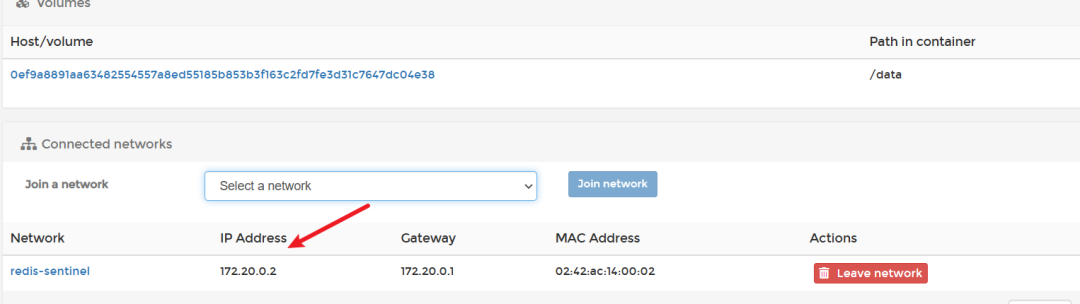
完成上述步骤后我们就可以将哨兵启动
docker-compose -f redis-sentinel.yml up
此时我们点击任意一个哨兵节点都可以看到,哨兵的状态信息,自此哨兵也部署完成了
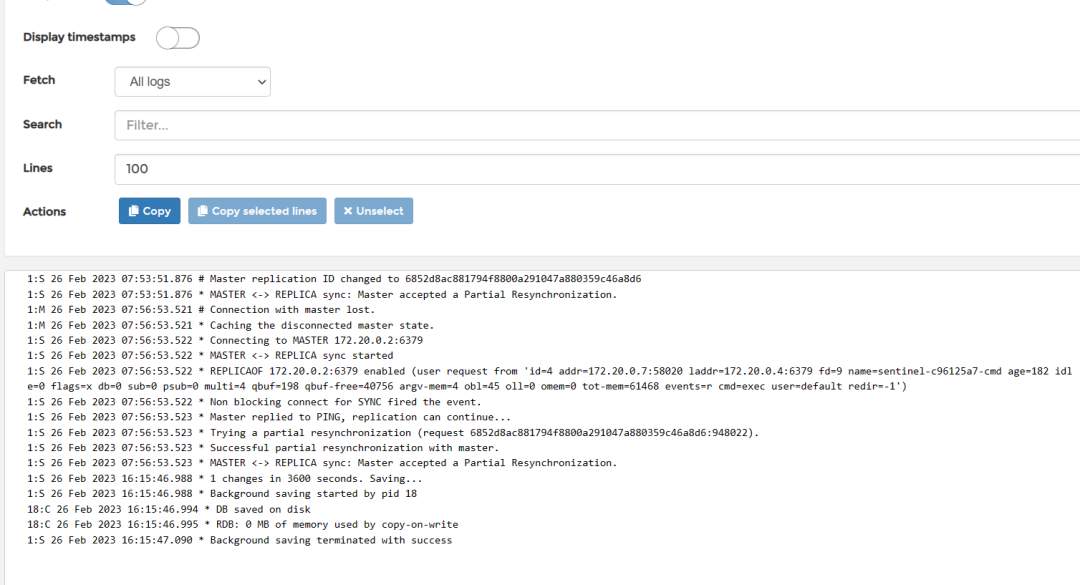
测试可用性
此时我们就可以测试哨兵是否正常工作了,我们的测试用例很简单,我们将master关闭掉,查看哨兵是否会选举出新的master顶上。
在测试前我们首先进入master容器输入info replication查看master容器中的redis是否为主节点
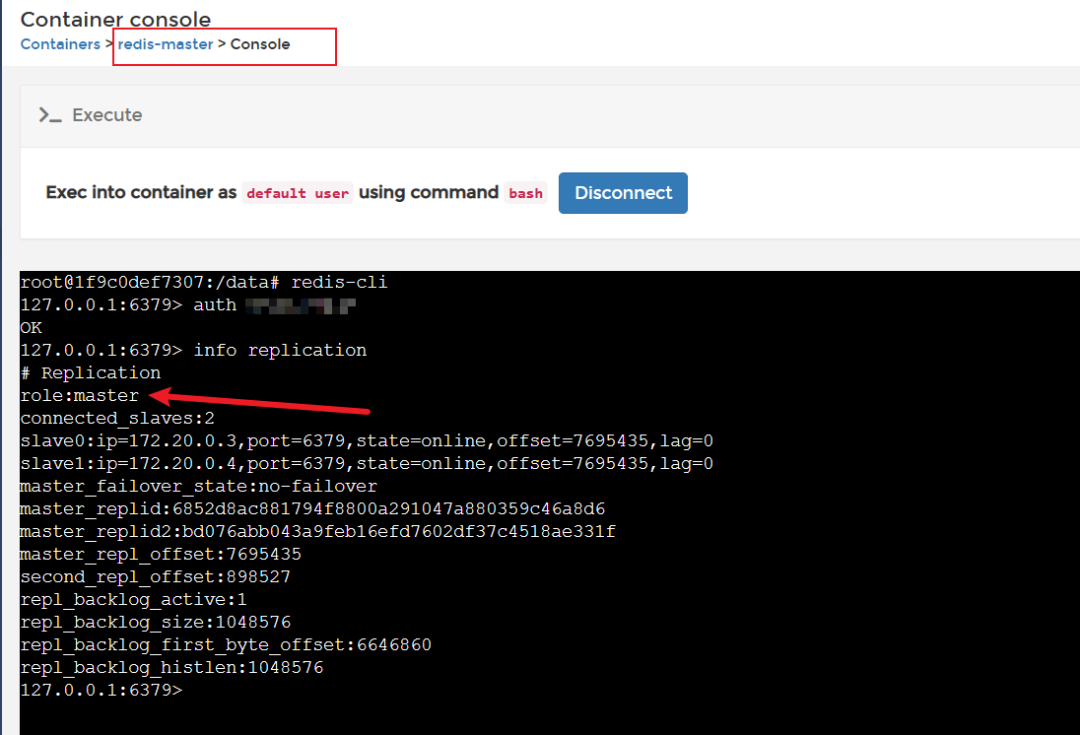
再查看另外两个几点是否身份是否确属从节点。
从节点1:
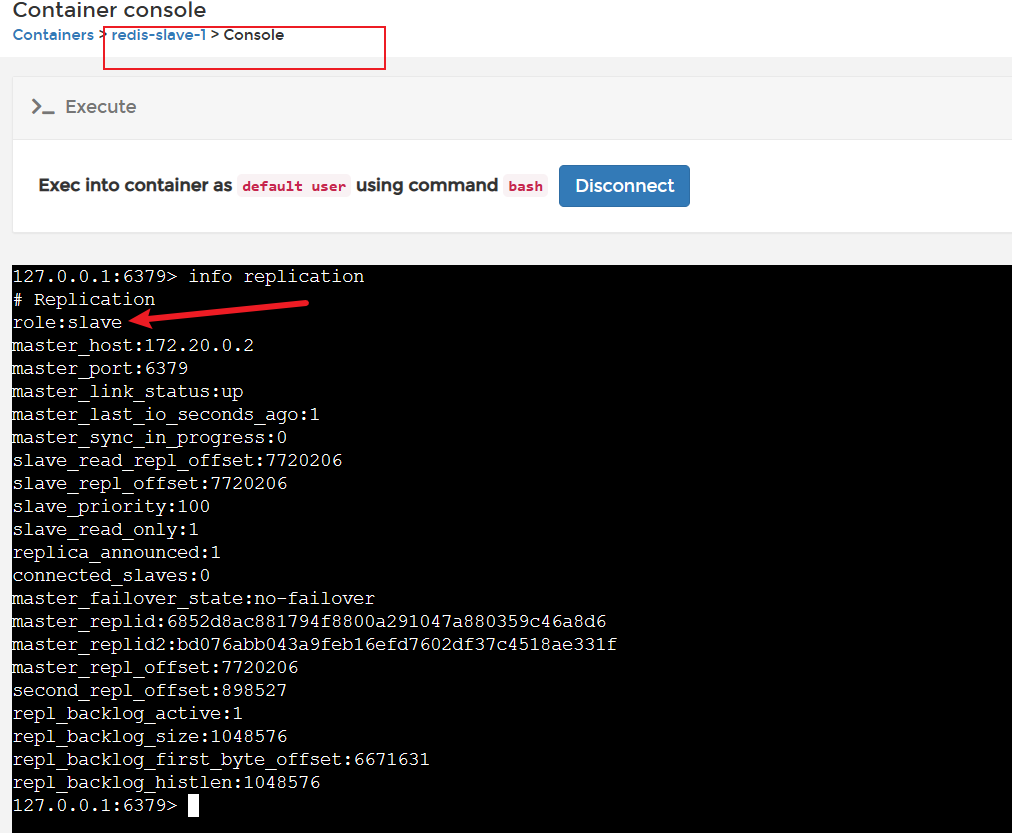
从节点2:
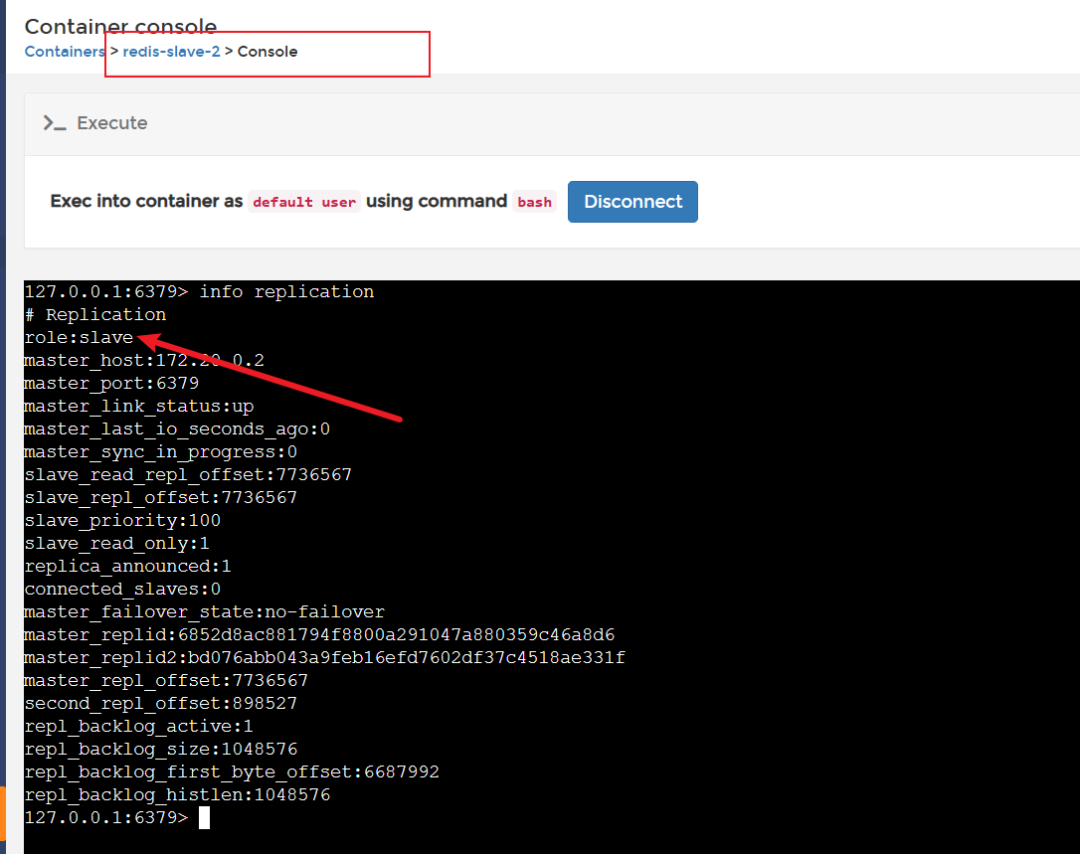
我们通过portainer图形界面将redis-master关闭。
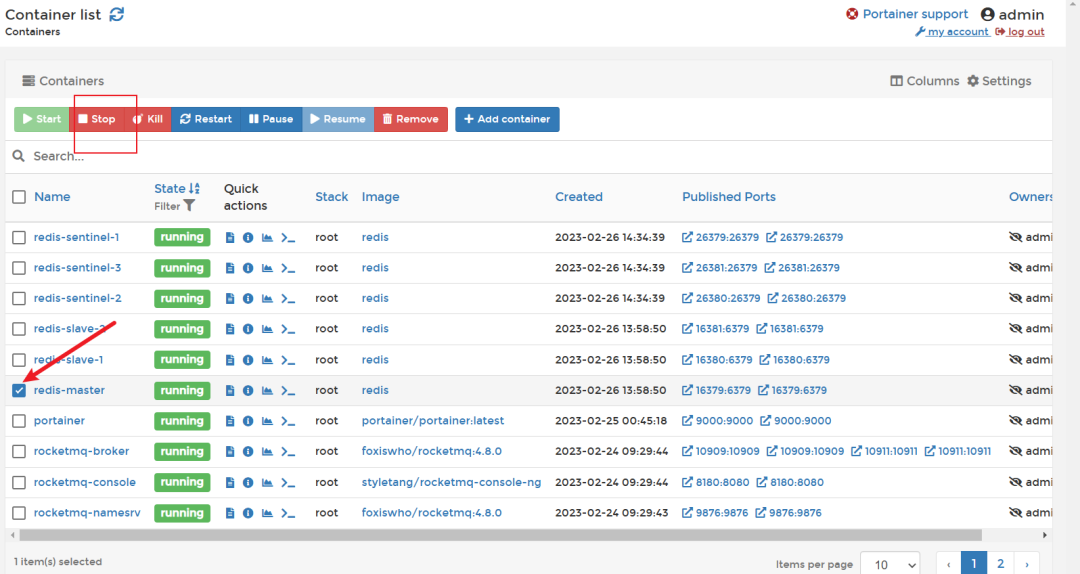
点入任意一个哨兵日志,可以看到它监控到主节点下线,并快速选举出一个新的节点作为master上线
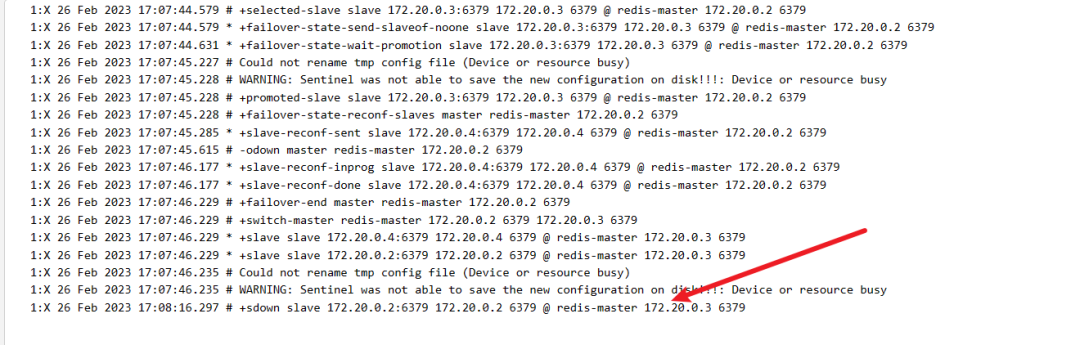
我们根据ip地址172.20.0.3定位到是slave2这个redis,我们进入容器查看其身份,确实变为master。
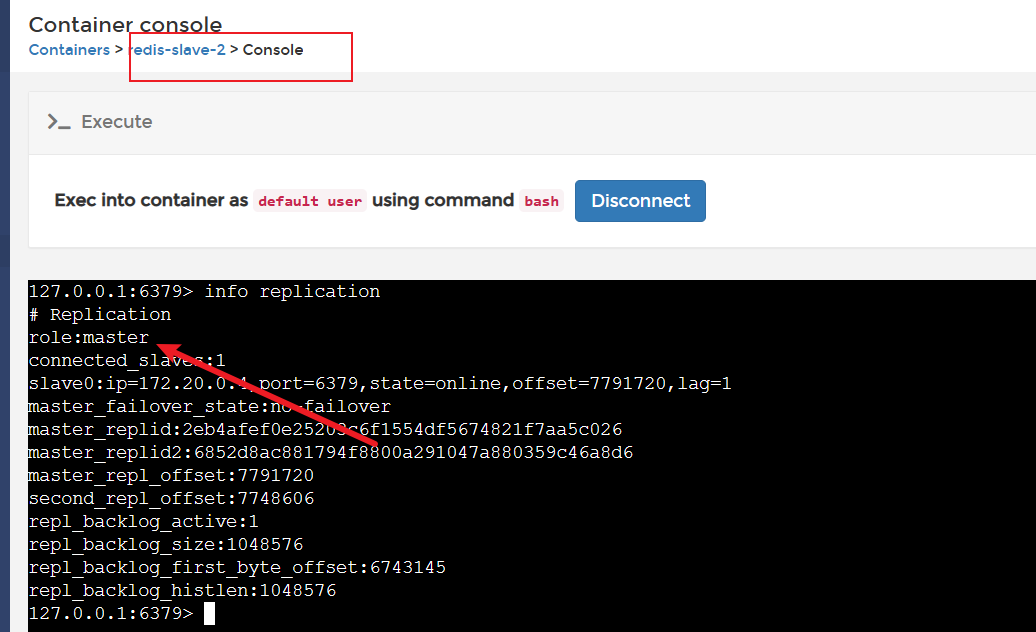
自此我们的redis-sentinel部署完成了。